
Desde el lanzamiento de acceso anticipado en 2020, muchos jugadores han disfrutado de Tainted Grail: Conquest. Ahora está oficialmente disponible, pero como un juego nuevo, está lejos de estar libre de errores. Los jugadores han estado informando bajo FPS asuntos o caídas constantes de FPS En el juego. Si también se encuentra con estos problemas, aquí hay algunos consejos prácticos que puede probar para aumentar su FPS.
Pruebe estas correcciones...
No tienes que probarlos todos; ¡simplemente avanza en la lista hasta que encuentres el que hace el truco!
1: Asegúrese de que su PC cumpla con el requisito
2: Actualice su controlador de gráficos
3: Instala los últimos parches del juego
4: Verificar la integridad de los archivos del juego
5: Modifica la configuración de tus gráficos
6: cambie el plan de energía en su configuración de gráficos
7: Mantenga su sistema actualizado
Solución 1: asegúrese de que su PC cumpla con el requisito
Aunque Tainted Grail: Conquest no es tan exigente como muchos otros juegos grandes, las especificaciones de PC más altas definitivamente aumentarán el rendimiento del juego. Puedes consultar el requisito mínimo del sistema para Tainted Grail: Conquest a continuación:
| UDS | Windows 7/8/10 de 64 bits |
| Procesador | Procesador de doble núcleo de 3,2 GHz |
| Memoria | 8GB RAM |
| Gráficos | GTX 750 2GB / Radeon equivalente |
| Almacenamiento | 8 GB de espacio disponible |
Si las especificaciones de su PC son suficientes para el juego, pero aún sufre problemas de bajo FPS, pase a la siguiente solución.
Solución 2: actualice su controlador de gráficos
Un controlador de gráficos obsoleto o defectuoso puede causar muchos problemas de visualización. Si nota caídas constantes de FPS en el juego, es posible que desee actualizar su controlador de gráficos para asegurarse de que funciona correctamente.
Una forma de mantener actualizado el controlador de su tarjeta de video es actualizar manualmente a través del Administrador de dispositivos. Si Windows sugiere que su controlador está actualizado, aún puede verificar si hay una versión más nueva y actualizarla en el Administrador de dispositivos. Vaya al sitio web del fabricante y busque el último controlador correcto. Asegúrese de elegir solo controladores que sean compatibles con su versión de Windows.
Actualización automática de controladores – Si no tiene el tiempo, la paciencia o las habilidades informáticas para actualizar su controlador manualmente, puede hacerlo automáticamente con Driver Easy. Driver Easy reconocerá automáticamente su sistema y encontrará el controlador correcto para su tarjeta gráfica exacta y su versión de Windows, luego lo descargará e instalará correctamente:
- Descargue e instale Driver Easy.
- Ejecute Driver Easy y haga clic en el Escanear ahora botón. Driver Easy luego escaneará su computadora y detectará cualquier controlador problemático.

- Haga clic en el Actualizar junto al controlador de la tarjeta gráfica marcado para descargar automáticamente la versión correcta del controlador, luego puede instalarlo manualmente (puede hacerlo con la versión GRATUITA).
O haga clic Actualizar todo para descargar e instalar automáticamente la versión correcta de todo los controladores que faltan o están desactualizados en su sistema. (Esto requiere la versión Pro que viene con soporte completo y una garantía de devolución de dinero de 30 días. Se le pedirá que actualice cuando haga clic en Actualizar todo).
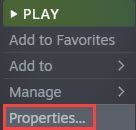
Si necesita ayuda, póngase en contacto con El equipo de soporte de Driver Easy en support@drivereasy.com .
Asegúrese de reiniciar su PC para que el nuevo controlador surta efecto. Si actualizar el controlador de gráficos no resuelve su problema, intente la siguiente solución.
Solución 3: instale los últimos parches del juego
Los desarrolladores lanzan parches para Tainted Grail: Conquest de vez en cuando. Y dado que este juego tuvo un lanzamiento de acceso anticipado, los desarrolladores se han estado comunicando con los jugadores y corrigiendo errores según los comentarios.
Cuando los desarrolladores son conscientes de un error particular que parece causar caídas de FPS, puede esperar una solución oficial de ellos. Incluso si ningún problema conocido puede afectar el FPS en el juego, debes mantener tu juego actualizado para evitar otros problemas.
De forma predeterminada, el cliente Steam detectará los parches disponibles y actualizará su juego, por lo que no tiene que preocuparse por perder una actualización. Sin embargo, si desea informar un error o cualquier problema del juego, no dude en publicar en su foro de Steam o únete a su discordia oficial para respuestas más rápidas.
Solución 4: verificar la integridad de los archivos del juego
Los archivos del juego dañados o faltantes pueden causar muchos problemas en el juego, incluidas las caídas de FPS en el juego también. Es posible que desee asegurarse de que los archivos de su juego estén intactos. Así es cómo:
- Abre tu biblioteca de Steam y encuentra Tainted Grail: Conquest. Haga clic con el botón derecho en el ícono del juego y luego haga clic en Propiedades .
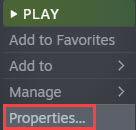
- Bajo la ARCHIVOS LOCALES pestaña, haga clic Verificar la integridad de los archivos del juego .
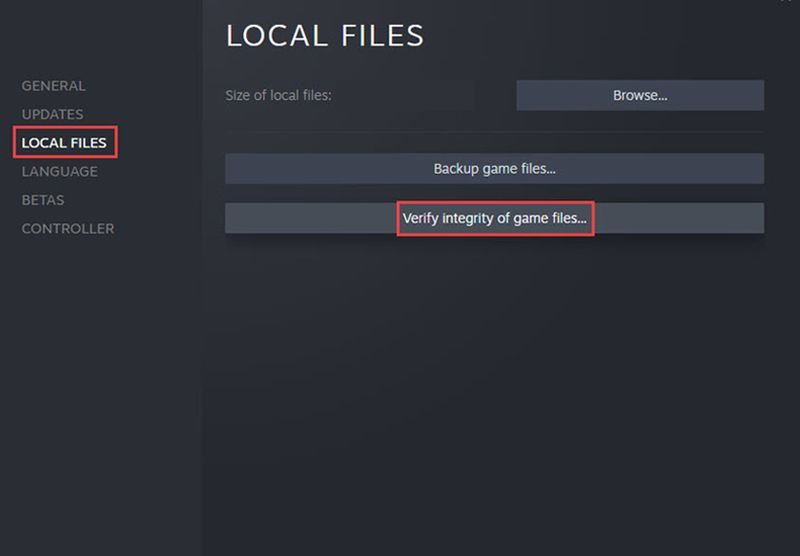
- Steam escaneará los archivos del juego local y reemplazará o agregará cualquier archivo dañado o faltante a la carpeta del juego.
Si la reparación de los archivos de tu juego no mejora tu FPS, prueba la siguiente solución.
Solución 5: modifique la configuración de sus gráficos
Para problemas de FPS bajos, ajustar la configuración de gráficos generalmente puede ayudar hasta cierto punto. Puedes intentar:
1. Ajuste la configuración de su tarjeta gráfica
2. Ajuste la configuración de gráficos del juego
Ajuste la configuración de su tarjeta gráfica
Asegúrese de que su controlador de gráficos esté actualizado antes de continuar con los pasos a continuación.Para tarjetas gráficas NVIDIA:
- Haga clic derecho en un área vacía en su escritorio, luego haga clic en Panel de control de NVIDIA .
- En el panel izquierdo, haga clic en configuraciones 3D >> Administrar la configuración 3D .
- Cambiar a la Configuración del programa pestaña.
- En la sección 1: Seleccione un programa para personalizar , haga clic Agregar . Luego, debe agregar el ejecutable del juego a la lista. La ubicación de instalación predeterminada de Tainted Grail: Conquest es C:Archivos de programa (x86)Steamsteamappscommon .
- para la sección 2: seleccione el procesador de gráficos preferido para este programa , puede establecerlo en Procesador NVIDIA de alto rendimiento para asegurarse de que su GPU esté funcionando al máximo.
- En la sección 3: Especifique la configuración para este programa , modificar de la siguiente manera:
- Nitidez de imagen : Apagado
- Sincronización vertical : Apagado (Recomendamos desactivar V-Sync, pero puede probar de qué manera trae un FPS más alto, ya que podría diferir en cada PC).
- Modo de baja latencia : Apagado
- Modo de administración de energía : Prefiere el máximo rendimiento
- Optimización roscado : Sobre
- Hacer clic Solicitar para guardar los cambios. Ahora puedes probar si obtienes un FPS más alto en el juego.
Para tarjetas gráficas AMD:
- Haga clic derecho en cualquier lugar vacío en su escritorio, luego haga clic en Configuración de AMD Radeon .
- Ir Juego de azar >> Ajustes globales >> Gráficos globales y modifique la configuración de la siguiente manera:
- Modo suavizado : Usar la configuración de la aplicación
- Método de suavizado : multimuestreo
- Calidad de filtrado de texturas : Rendimiento
- Optimización del formato de superficie : Sobre
- Espere a que se actualice verticalmente : Desactivado, a menos que la aplicación lo especifique
- Caché de sombreado : AMD optimizado
- Modo de teselado : AMD optimizado
- Control objetivo de velocidad de fotogramas : Discapacitado
Asegúrate de guardar los cambios y luego prueba el FPS en el juego.
Ajustar la configuración de gráficos del juego
Tras recibir comentarios, los desarrolladores están investigando problemas de optimización conocidos. Una solución sugerida para lograr un aumento de FPS es bajar la configuración de gráficos en el juego .
No tienes que modificarlos todos. Dado que la configuración podría generar diferentes efectos según las especificaciones de la PC, sería mejor probar su FPS mientras ajusta cada configuración de gráficos. Se recomienda que todos los jugadores bajen su resolución y calidad de los gráficos , sin embargo.
Si el ajuste de la configuración de gráficos no logra un gran impulso en su FPS, intente la siguiente solución.
Solución 6: cambie el plan de energía en su configuración de gráficos
Windows permite a los usuarios cambiar las opciones de energía si es necesario. Al configurar el modo de alto rendimiento, el uso de su CPU no estará limitado, ya que podrá ejecutarse a alta velocidad constantemente.
Tenga en cuenta que Tainted Grail: Conquest no requiere mucha CPU. Dicho esto, esta solución seguramente brindará un mejor rendimiento del juego hasta cierto punto, pero es posible que no garantice un aumento importante de FPS. Todavía puede seguir los pasos a continuación y probar esta solución:
- En la barra de búsqueda junto al botón Inicio, escriba gráficos luego haga clic Configuración de gráficos .
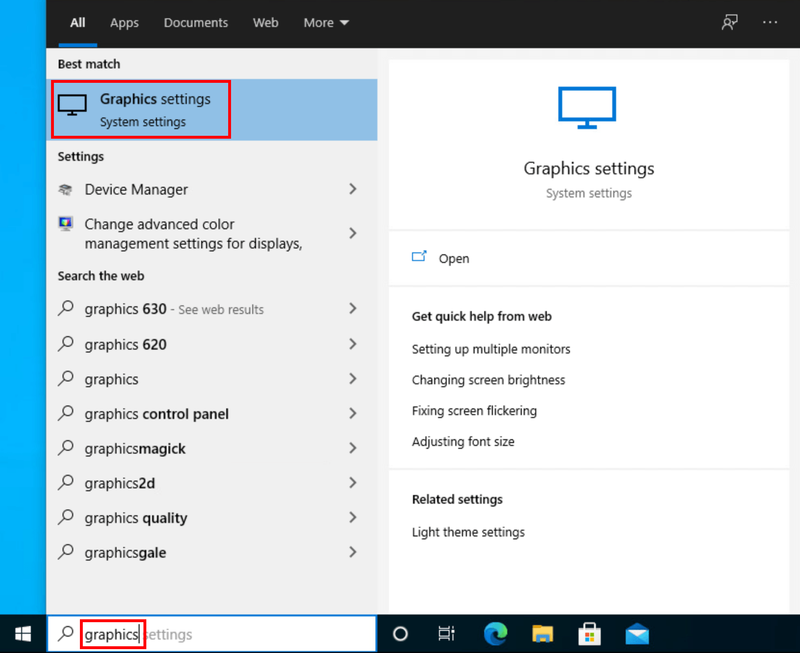
- Hacer clic Navegar .
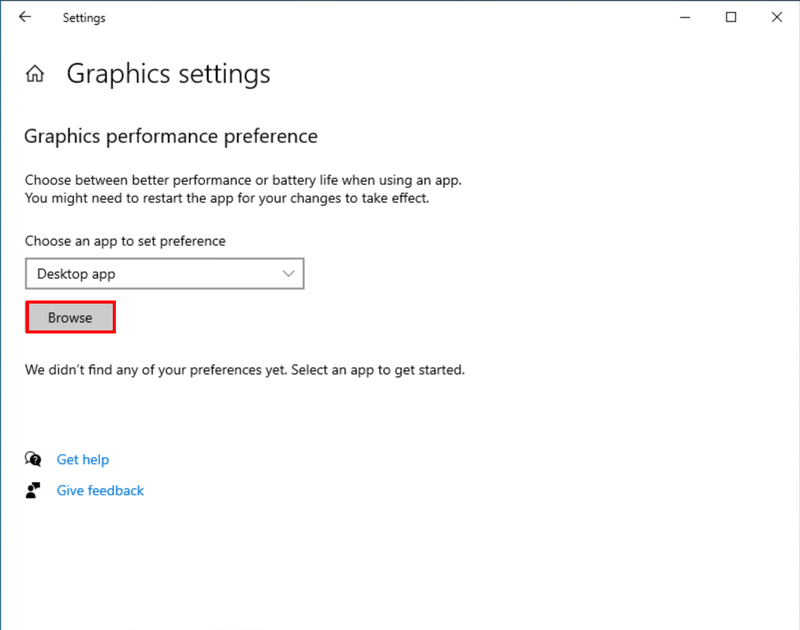
- Localice el archivo ejecutable de su juego y agréguelo a la lista. suele estar en C:Archivos de programa (x86)Steamsteamappscommon .
- Una vez que el exe. el archivo se agrega a la lista, haga clic en Opciones .
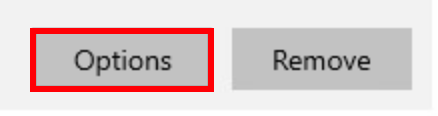
- Seleccione Alto rendimiento , luego haga clic Ahorrar .
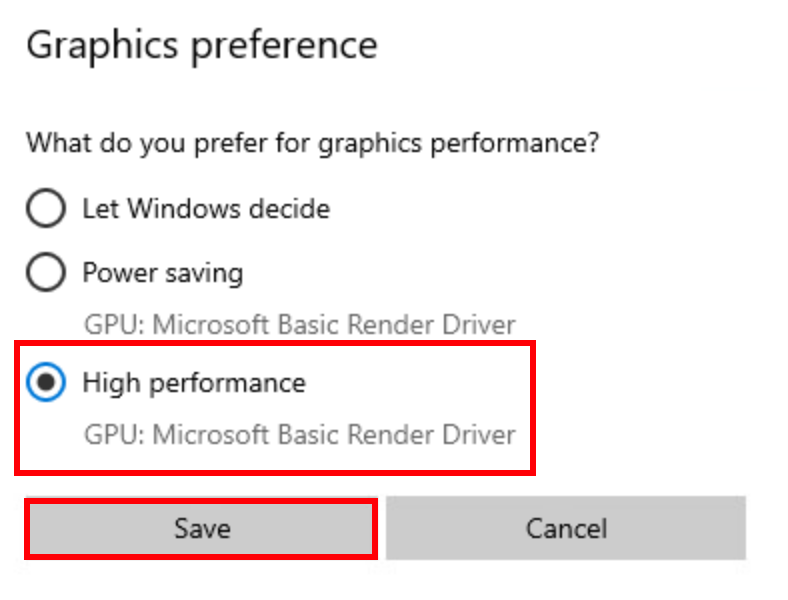
Comprueba si obtienes un FPS más alto en el juego ahora. Si esto no resuelve su problema, pruebe la última solución.
Solución 7: mantenga su sistema actualizado
De vez en cuando, Windows lanza actualizaciones. Siempre es una buena idea instalar las actualizaciones disponibles, para que puedas asegurarte de que tu PC tenga las funciones necesarias para el juego. Aunque es posible que no aborde los problemas de FPS bajos directamente, ayudará a evitar problemas de compatibilidad con el juego que podrían afectar los FPS en el juego. Aquí se explica cómo buscar actualizaciones disponibles y cómo instalarlas:
- En la barra de búsqueda de la barra de tareas, escriba actualizar , luego haga clic en C al diablo con las actualizaciones .
(Si no ve la barra de búsqueda, haga clic en el botón Inicio y debería encontrarlo en el menú emergente).
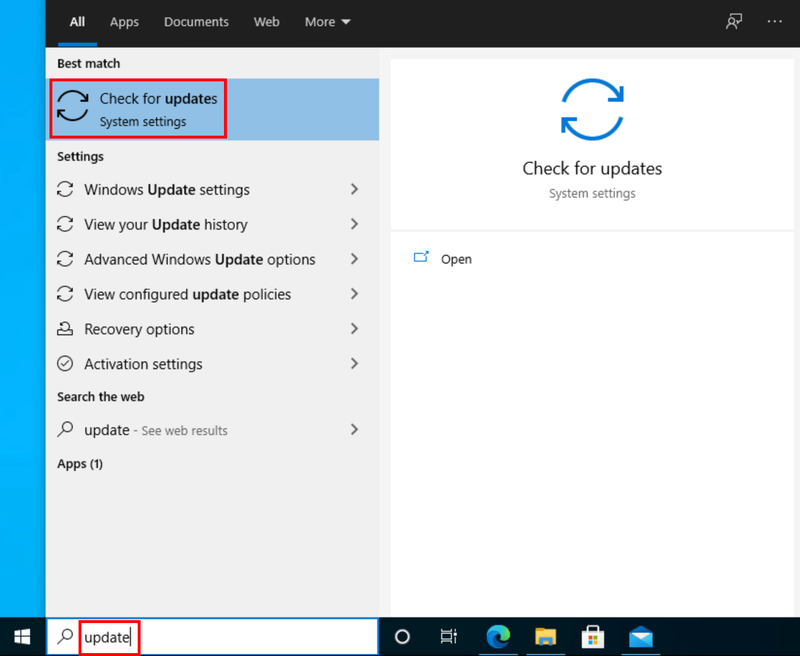
- Windows buscará actualizaciones disponibles. Si hay no actualizaciones disponibles, obtendrá un estás al día firmar. También puede hacer clic en Ver todas las actualizaciones opcionales e instalarlos si es necesario.
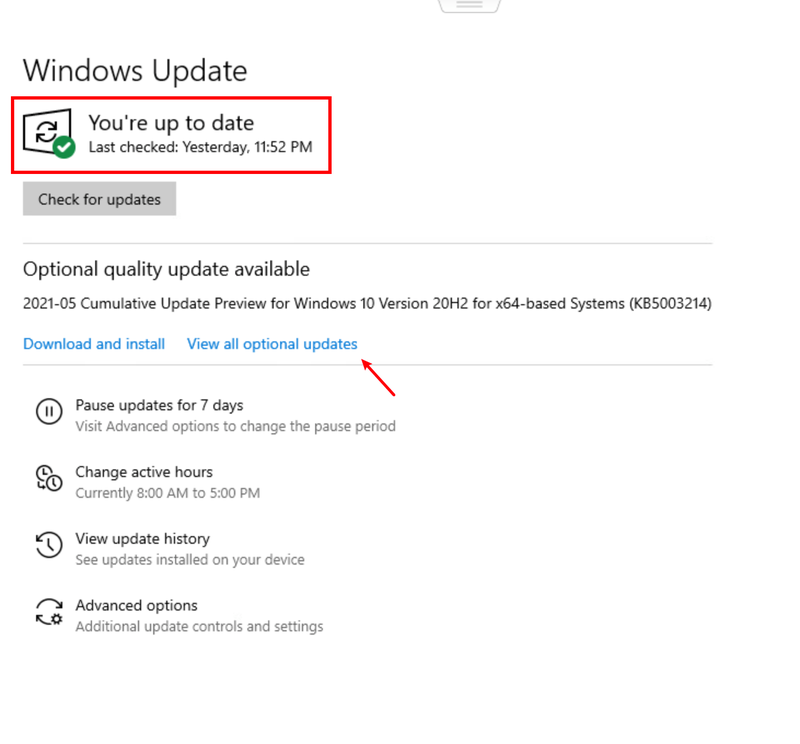
Si hay actualizaciones disponibles, haga clic en Instalar actualizaciones . - Reinicie su PC para que las actualizaciones surtan efecto.
¡Esperemos que este artículo ayude con su problema y obtenga un impulso de FPS para Tainted Grail: Conquest! Por favor, siéntase libre de dejar un comentario si tiene alguna pregunta o sugerencia.
- juegos
- gráficos
- Vapor

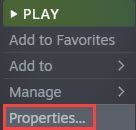
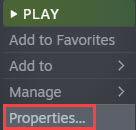
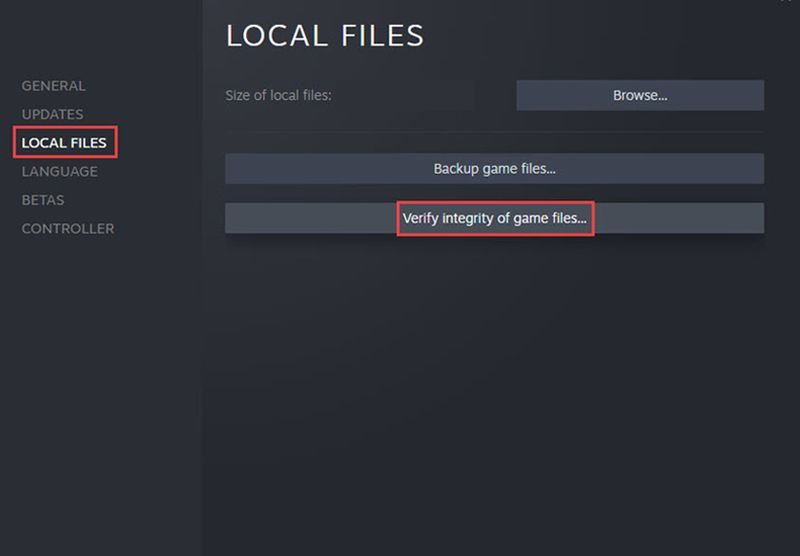
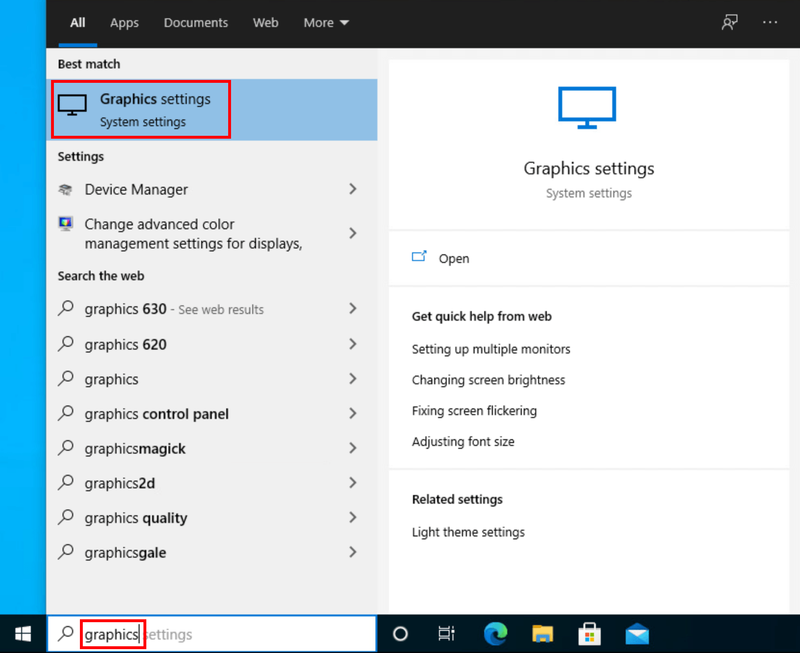
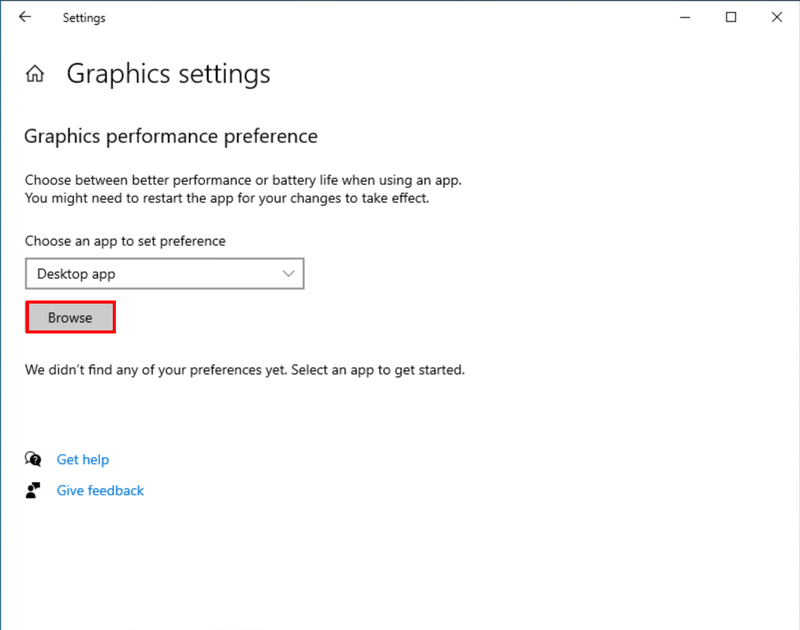
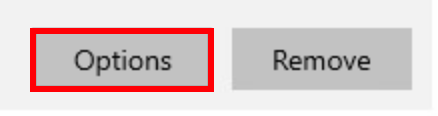
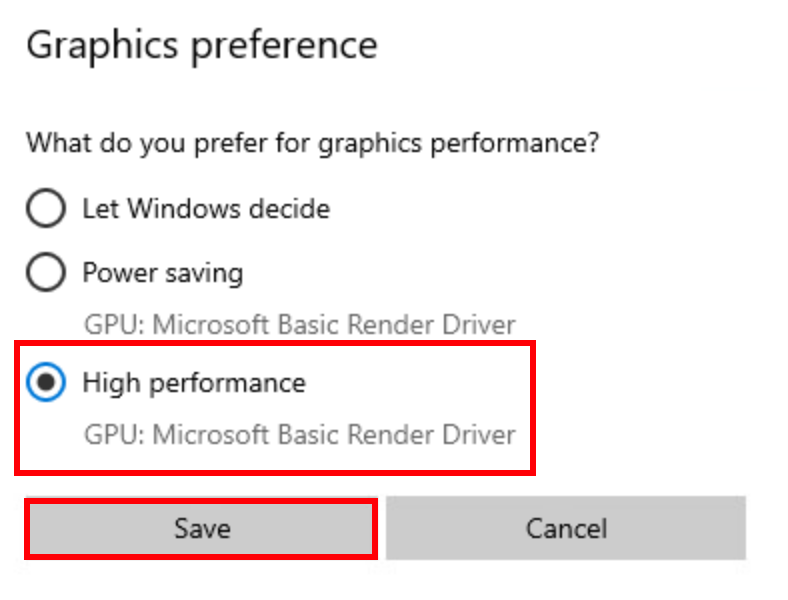
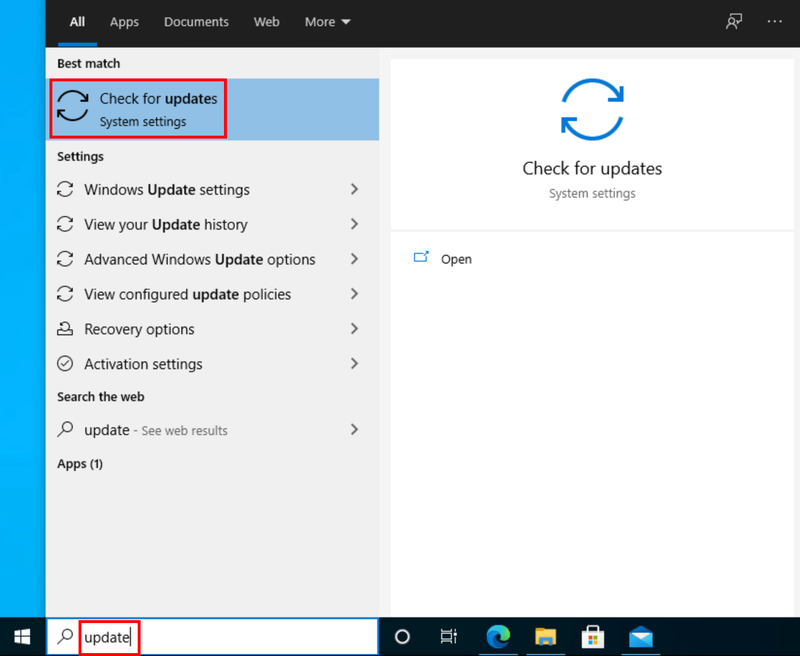
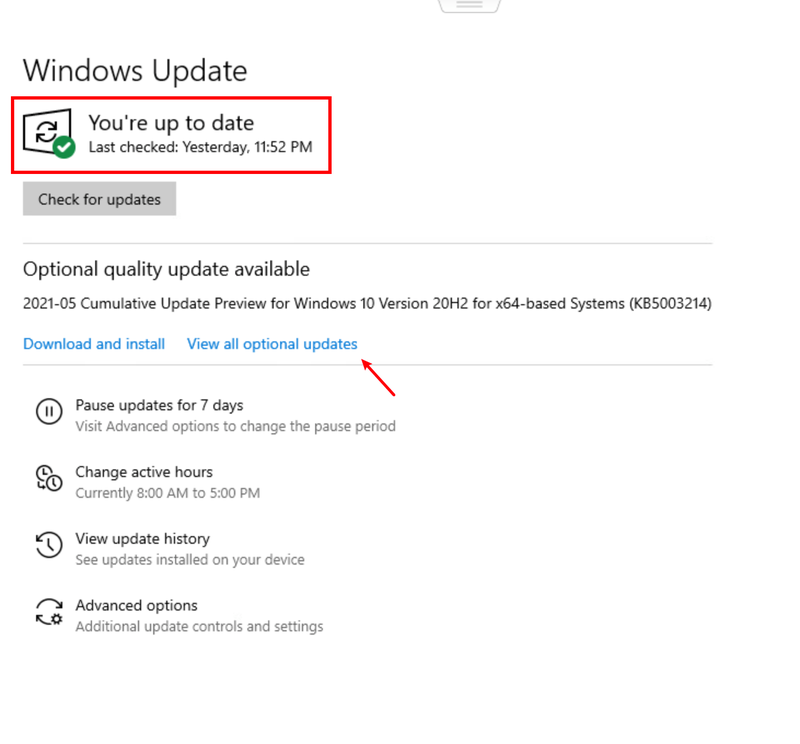

![[Resuelto] Fallo de Warframe en PC](https://letmeknow.ch/img/knowledge/33/warframe-crashing-pc.png)




![[SOLUCIONADO] El audio de Windows 11 no funciona](https://letmeknow.ch/img/knowledge/00/windows-11-audio-not-working.jpg)